
こんにちは~。「デザインもできるシステムエンジニア」のあつもり(@atumori17)です。今日も「時間クリエーター」としてバシバシ時短に取り組んでます!
今回はWindowsパソコンのIPアドレスを素早く調べる方法を紹介したいと思います。通常業務においてパソコンのIPアドレスを調べる機会ってそんなにないかと思います。
パソコンを新しく買い替えた時のセットアップや、パソコンが不調な時にヘルプデスクからリモートデスクトップでサポートしてもらう時くらいでしょうか。
でもシステム系の仕事をされている方はIPアドレスを調べる機会が非常に多いかと思います。1日何回もやる作業であればできるだけ短い時間で終わらせたいものです。塵も積もれば山となりますからねっ。
3つのステップでWindowsのIPアドレスを調べる
キーボードのWindowsキーとRキーを同時に押します。Windowsキーとはキーボードの左下にある窓のマークのボタンです。すると「ファイル名を指定し実行」画面が表示されます。
名前のところに「cmd」と入力します。

コマンドプロンプト画面が起動しますので、「ipconfig」と入力します。
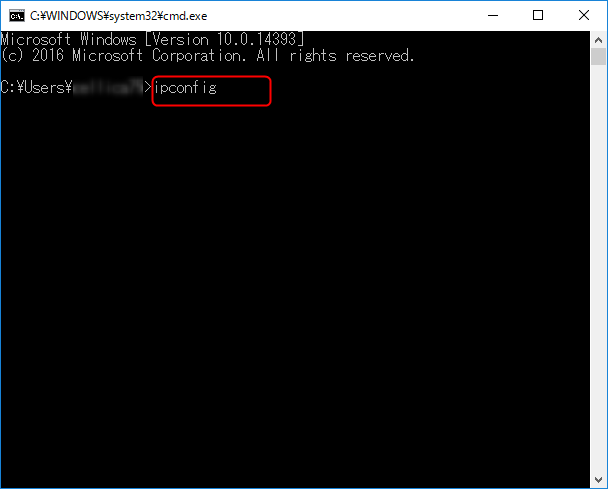
するとIPアドレスが表示されます。

IPアドレスをコピーしたい場合は、まずIPアドレスをドラッグで選択し、左上のメニューから「編集」、「コピー」を選択して下さい。
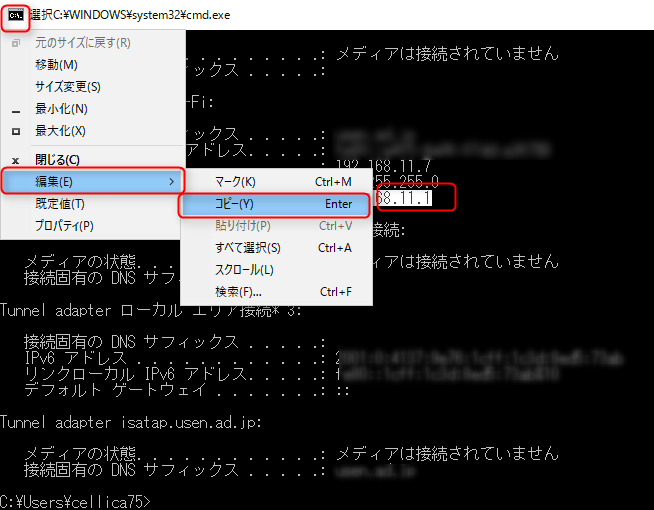
以上です。
まとめると以下のような3ステップになります。
cmdを入力
ipconfigを入力
一般的なIPアドレスの調べ方
それでは一般的なIPアドレスの調べ方と比較してみましょう。今紹介した3ステップがいかにラクかがお分かりになると思います。
Windows7の場合
左下のスタートメニューをクリックして「コントロールパネル」をクリックします
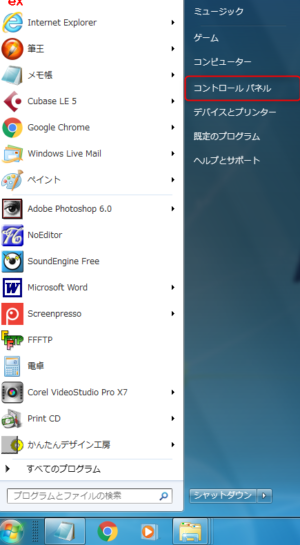
ネットワークと共有センターをクリックします
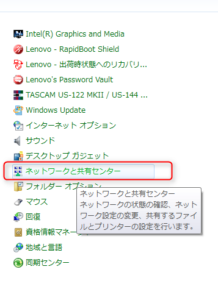
画面左上にある「アダプターの設定の変更」をクリックします

有効な接続先のアイコンを右クリックして「プロパティ」をクリックします
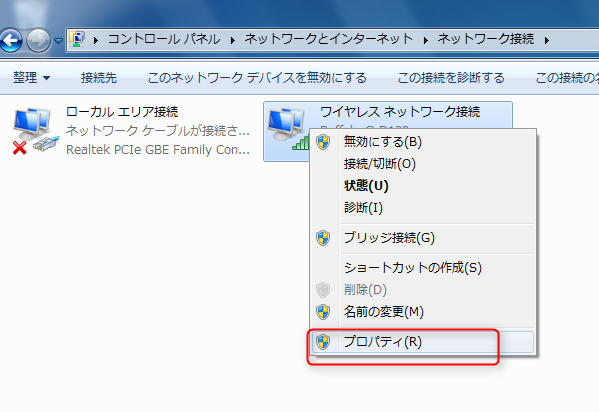
「インターネットプロトコルバージョン4(TCP/IPv4)」をクリックし「プロパティ」をクリックします。
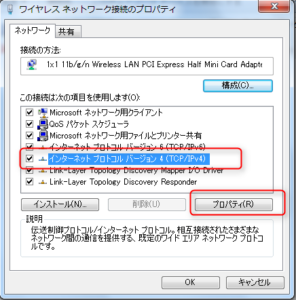
IPアドレスが表示されました

Windows10の場合
左下のスタートメニューを右クリックして「ネットワーク接続」をクリックします
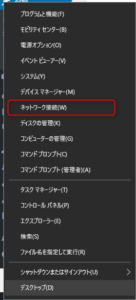
有効な接続先のアイコンを右クリックして「プロパティ」をクリックします
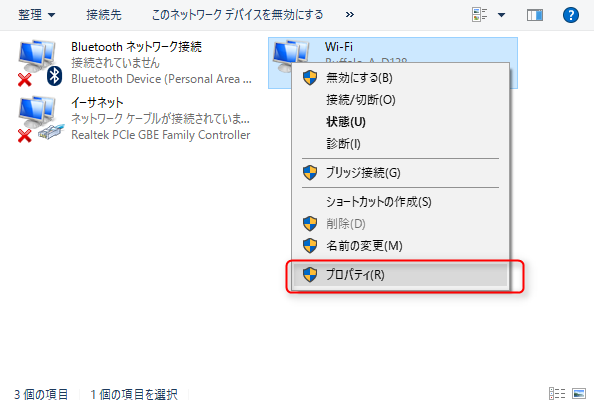
「インターネットプロトコルバージョン4(TCP/IPv4)」をクリックし「プロパティ」をクリックします。
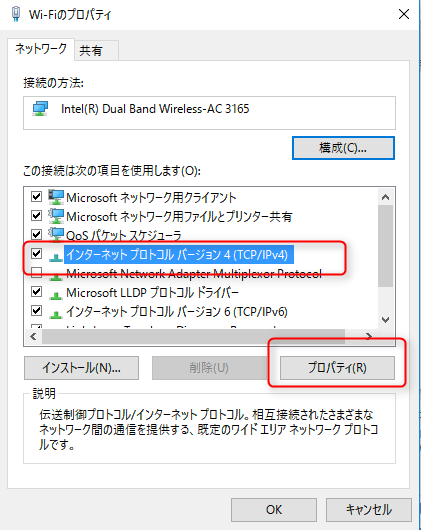
IPアドレスが表示されました
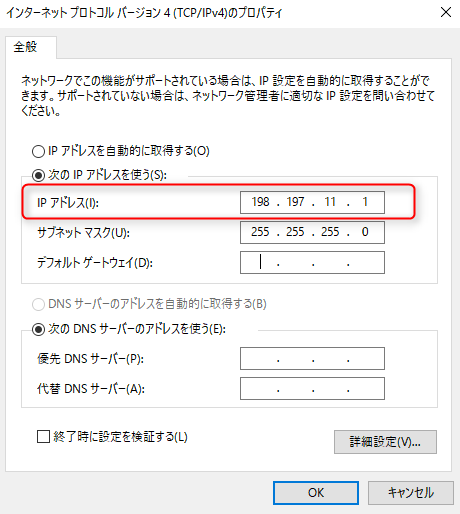
まとめ
いかがでしたか?
Window10は一般的な調べ方でもそんなに手間がかかりませんが、Windows7は何度もウィンドウを開くので大変ですよね~。こんな時はぜひこのショートカットキーを使った技を試してみてください。
特にネットワークエンジニアのかたはこの技ができると一目置かれる存在になれるかも。ちょっとできる人って思われますよ~。
以上おつかれさまでした~。